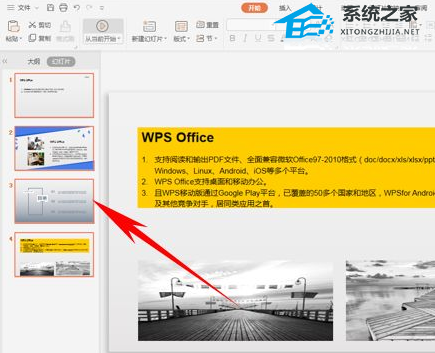PPT怎么制作格子数字效果, 我相信你在做新的ppt的时候,总希望自己的ppt会更美。所以今天边肖带来了一个在ppt中制作网格数字效果的方法,感兴趣的朋友可以一起看看。
我们选择文本框并在右侧找到它,如图所示。

接下来,我们单击在属性中查找选项,如图所示。

我们正在点击图案,我们选择图案中网格的图案,如图所示。

我们将图案右侧的前景设置为红色,如图所示。

接下来,我们单击选择虚线样式,并将颜色设置为红色,如图所示。

最后,我们给窗口添加一个灰色阴影效果,就完成了。

最终效果图。

PPT怎么制作格子数字效果,以上就是本文为您收集整理的PPT怎么制作格子数字效果最新内容,希望能帮到您!更多相关内容欢迎关注。